
Microsoftin Windows Phone 8 -laitteita ei rakennettu vain käyttäjien sisällön myymiseksi eikä kumpikaan ollut Lumia 520.
Lumia 520, Nokiain edullisin Windows Phone -laite, toimii Windows Phone 8: ssa, ja siksi käyttäjät eivät ole pakollisia ostamaan vain musiikkia, soittoääniä tai hälytyksiä Microsoftilta. Sen sijaan Lumia 520 voi olla lähes täysin yksilöllinen ja räätälöity omien tavaroidensa kanssa ilman, että sen tarvitsee maksaa uudelleen.
Ota esimerkiksi mukautettuja hälytyksiä. Hälytysohjelman avulla Windows Phone 8 -käyttäjät voivat saada Lumia 520: n herättämään ne joka päivä samanaikaisesti. Käyttäjät voivat myös määrittää Hälytykset-sovelluksen herättämään ne tiettyyn aikaan vain kerran. Lopuksi käyttäjät voivat ladata omia MP3-levyjä ja kappaleita Lumia 520 -laitteeseensa ja antaa heille soittoäänen, lisäämällä hieman persoonallisuutta siihen, mitä vain piippaus ja äänimerkki muuten.
Näin voit käyttää musiikkia hälytyksenä Lumia 520 -laitteessa, jossa on Windows Phone. On selvää, että jokainen myyty Lumia 520 sisältää Windows Phone 8: n, joka on uusin Windows Phone -versio, joka on saatavilla tänään. Tulevaisuudessa Lumia 520 päivitetään Windows Phone 8.1 -päivityksellä, joka lisää Windows Phone -kokemukseen uusia ominaisuuksia, kuten Start Screen -asetus ja paljon muuta. Tänään päivitystä ei ole saatavilla Lumia 520 -palvelussa, mutta se tulee pian.
Käytämme tätä päivitystä jo tässä, miten. Selväksi, kun valitset musiikin hälytykseksi, se toimii aivan samalla tavalla kuin Lumia 520 riippumatta siitä, mikä Windows Phone 8 -versio on laitteessasi. Windows Phone 8 -käyttäjät toteavat, että se, mitä tähän sisältyy, näyttää hieman erilaiselta kuin niiden laitteessa.
Ensin on ladattava musiikkia, jota haluat käyttää laitteeseesi. Liitä Lumia 520 tietokoneeseesi microUSB-kaapelilla.
Napauta tai napsauta ilmoitusta, jossa kysytään, mitä tehdä, kun kytket Lumia 520: n oletusarvoisesti.

Valitse sittenAvaa laite tiedostojen katseluun.

Napauta tai napsauta tiedostoa ikkunan sisällä.
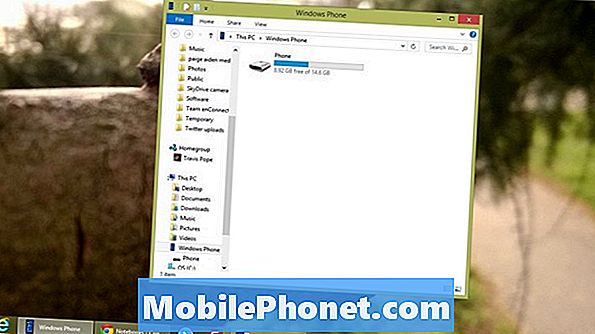
Napauta tai valitse sitten Soittoäänet.

Etsi kappale, jonka haluat käyttää hälytyksenä ja raahata Soittoäänet-kansioon. Odota sitten siirron päättymistä. Haluat varmistaa, että kaikki kappaleet, joita yrität käyttää hälytyksenä, ovat MP3- tai WAV-tiedosto. Kaikkien näiden kahden tiedostomuodon ulkopuolella - kuten iTunesista ladatut kappaleet - ei ehkä toimi.
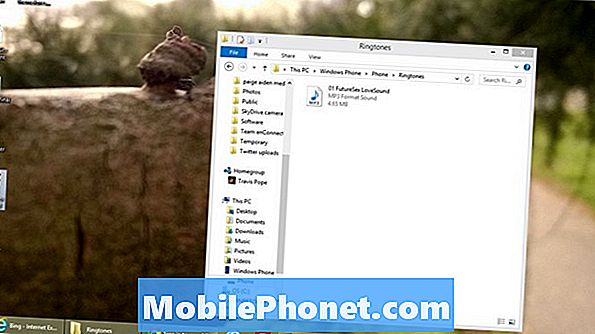
Avata Lumia 520: lla painamalla virtapainiketta ja asettamalla sille antamasi PIN-koodin. Jos et ole antanut PIN-koodia, aseta sormi näytön alaosaan ja liu'uta ylös.

Kun olet avannut laitteen, sinun pitäisi nähdä aloitusnäyttö. Silloin monissa sovelluksissa, joita haluat päivittää, pitäisi olla myös laatat. Oletusarvon mukaan yksikään kantoaallolla ei ole hälytyksiä. Sen sijaan se asuu näytön oikeassa reunassa piilotettujen sovellusten luettelossa. Aseta sormi oikea reuna näytön ja liu'uta se vasemmalle puolelle näytön ilman, että nostat sitä ylös.
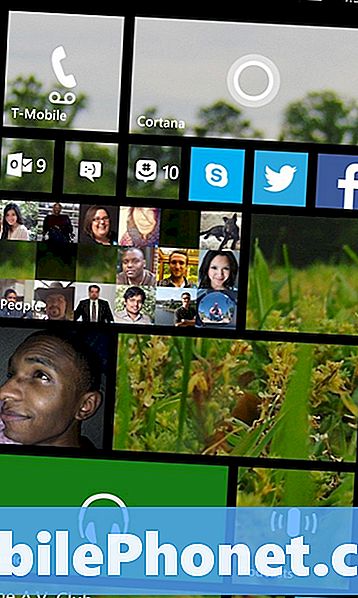
Napauta nyt hälytys. Jos sinulla ei ole monia sovelluksia, jotka alkavat kirjaimella "A", se on Lumia 520: n sovellusluettelon yläreunassa. Jos näin tapahtuu, sinun on ehkä selattava vain vähän nähdäksesi sen.
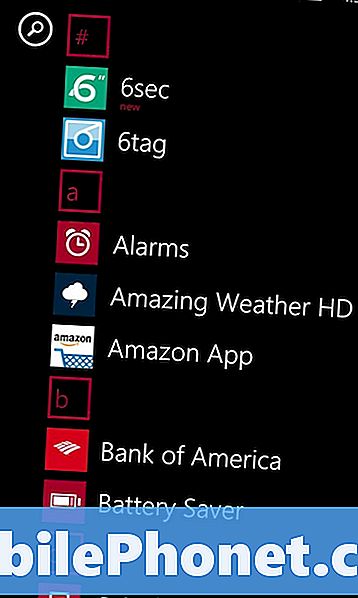
Napauta nyt plus -symboli näytön alareunassa olevaan App Bariin.
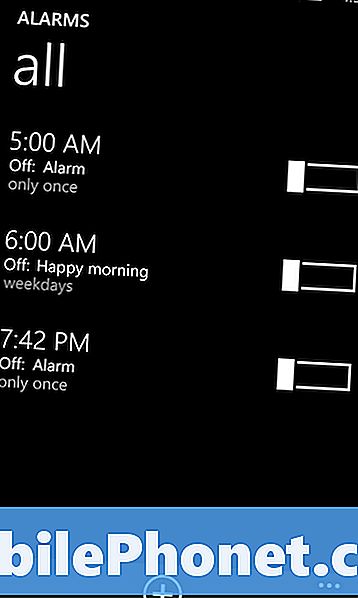
Aloita määrittämällä päivämäärä ja kellonaika, jonka haluat hälytyksen poistuvan. Yleensä useimmat käyttäjät antavat nimiä eri hälytyksille, jotta ne ovat helpompia seurata. Napauta Aika asettaa kellonajan. Napauta sitten Toistaa Voit määrittää, kuinka usein haluat hälytyksen sammuvan.
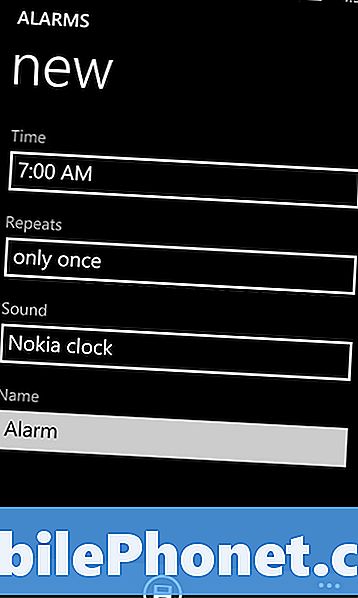
Nyt napauta Ääni. Se avaa luettelon äänistä, joita voit käyttää soittoääniä varten. Voit selata muokattua kappaletta vierittämällä ylöspäin ja napauttamalla sitä valitaksesi sen hälytykseksi.
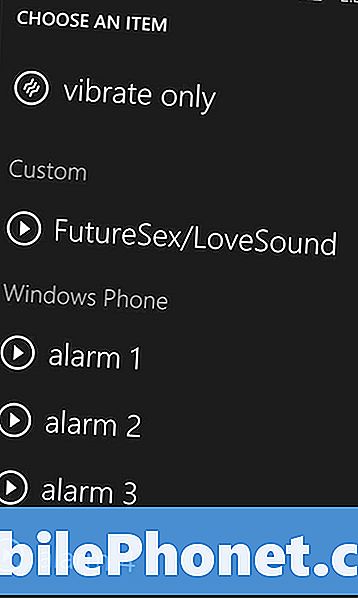
Napauta nyt Tallentaa kuvaketta näytön alareunassa.
Siellä sinulla on se. Tästä hetkestä lähtien olet herännyt mihin tahansa kappaleeseen, jonka olet asettanut omaksi hälytyksi. Sinun on tärkeää varmistaa, että puhelimesi ei ole hiljaa, jotta kuulet hälytyksen, Windows Phone ei erota äänistä. Kun äänenvoimakkuus laskee, se tappaa kaikki äänet. On myös hyvä valita kappaleen, joka on tarpeeksi voimakas, jotta voit kuulla. Rock ja genres, joissa on paljon kovia ääniä, ovat suuria hämmentyneitä, mutta hitaasti alkavat kappaleet ovat paljon parempia, jos haluat herätä johonkin rauhoittavaan.


